Возникли проблемы с отправкой и получением SMS на вашем Galaxy A10? В этом посте мы покажем вам список того, что нужно сделать, если ваш Galaxy A10 не отправляет или не принимает SMS. В большинстве случаев решить эту проблему относительно просто. Узнайте, что вы должны сделать, чтобы решить эту проблему со своей стороны.
Как исправить, не отправляет и не получает SMS на Galaxy A10 | отправка текстовых сообщений не работает
Может быть много причин, по которым ваш A10 не может отправлять и получать тексты. В этой статье мы покажем вам шаги, которые необходимо предпринять для решения этой проблемы.
Не будет отправлять или получать SMS. Исправление №1: Подтверждение наличия сети
Первый шаг по устранению неполадок, который вы хотите сделать, – это узнать, есть ли проблема с сетью. Лучший способ сделать это – проверить сигнал сети на вашем Galaxy A10. В идеале вам нужно иметь как минимум 3 сигнальные полосы. Если у вас меньше, или если полосы продолжают исчезать, возможно, в вашем районе продолжаются проблемы с сетью.
Как решить проблему не отправляются SMS
В таком случае попробуйте самостоятельно улучшить сигнал, перейдя на более открытое место. Если сигнал улучшится и станет стабильным, попробуйте отправлять и получать текстовые сообщения, чтобы проверить наличие проблемы.
Если сигнал вообще не улучшится, вы можете обратиться к своему оператору сети за дополнительной помощью.
Не будет отправлять и получать SMS. Исправление №2: Убедитесь, что голосовые вызовы работают.
Еще одна вещь, которую следует проверить в этом случае, – это голосовые вызовы. Большинство операторов связи используют одну и ту же сеть как для отправки текстовых сообщений, так и для голосовых вызовов. Таким образом, если возникнет проблема с голосовым вызовом, отправка текстовых сообщений также будет прервана или вообще не будет работать. Если ваш A10 не отправляет или не принимает SMS и голосовые вызовы также не работают, это означает, что у вас есть проблема с сетью. Вы можете либо подождать, пока проблема не будет решена, либо позвонить своему оператору сети, чтобы узнать, когда проблема будет решена.
Не будет отправлять или получать SMS. Исправление №3: Принудительно закрыть приложение «Сообщения»
Обычно это эффективное исправление проблем, вызванных незначительными ошибками приложения, которые могут возникнуть из-за время от времени. Вот как это делается:
- На экране нажмите программную клавишу “Недавние приложения” (с тремя вертикальными линиями слева от кнопки “Домой”).
- После отображения экрана недавних приложений проведите пальцем влево или вправо, чтобы найти приложение Instagram. Он должен быть здесь, если вам удалось запустить его ранее. Затем смахните приложение вверх, чтобы закрыть его. Это должно заставить его закрыть. Если его там нет, просто коснитесь приложения «Закрыть все», чтобы также перезапустить все приложения.
Другой способ принудительного закрытия приложения:
- Откройте приложение “Настройки”.
- Нажмите “Приложения”.
- Нажмите значок “Дополнительные настройки” (значок с тремя точками, вверху справа).
- Нажмите “Показать системные приложения”.
- Найдите и коснитесь приложения Instagram.
- Нажмите “Принудительный останов”.
Не будет отправлять или получать SMS. Исправление №4: Выполните программный сброс
Если ваш A10 по-прежнему не отправляет и не получает SMS после закрытия приложения «Сообщения», следующим шагом будет выполнение мягкого сброса. Это должно очистить систему и, возможно, избавиться от ошибки. Для этого просто нажмите и удерживайте кнопки питания и уменьшения громкости около 10 секунд . После перезагрузки телефона отпустите кнопки. Обычно это эффективно для устранения ошибок, которые возникали, когда система оставалась работающей в течение некоторого времени. Мы предлагаем перезапускать S10 с помощью этого метода не реже одного раза в неделю, чтобы уменьшить вероятность ошибок.
ошибка смс samsung galaxy s10 android 10 от sotka.kz.com
Для некоторых Galaxy S10 может быть несколько другой способ получить тот же метод. Вот как это сделать:
- Нажмите и удерживайте кнопки питания + уменьшения громкости примерно 10 секунд или до тех пор, пока устройство не выключится. Подождите несколько секунд, пока не появится экран режима служебной загрузки.
- На экране режима служебной загрузки выберите Обычная загрузка. Вы можете использовать кнопки громкости для переключения между доступными параметрами и нижнюю левую кнопку (под кнопками громкости) для выбора. Подождите до 90 секунд для завершения сброса.
Не будет отправлять или получать SMS. Исправление №5: Очистить раздел кеша
По порядку для быстрой загрузки приложений Android хранит часто используемые элементы, такие как ссылки на веб-сайты, изображения, видео, рекламу, среди прочего, во внутренней памяти, называемой разделом кеша. Иногда эти элементы, вместе называемые системным кешем, могут быть устаревшими или поврежденными, вызывая проблемы с производительностью или ошибки. Чтобы ваш телефон работал эффективно, а кеш был в отличном состоянии, вы хотите регулярно очищать раздел кеша (примерно раз в несколько месяцев). При решении любой проблемы с приложением это также может быть одним из шагов по устранению неполадок. Вот как это сделать:
- Выключите устройство.
- Нажмите и удерживайте клавишу увеличения громкости и клавишу Bixby, затем нажмите и удерживайте кнопку питания.
- Когда отобразится зеленый логотип Android, отпустите все клавиши (сообщение «Установка обновления системы» будет отображаться в течение 30–60 секунд перед отображением параметров меню восстановления системы Android).
- Нажмите кнопку уменьшения громкости несколько раз, чтобы выделить «очистить раздел кеша».
- Нажмите кнопку питания, чтобы выбрать.
- Нажмите кнопку уменьшения громкости пока не будет выделено «да», и нажмите кнопку питания.
- Когда очистка раздела кеша будет завершена, будет выделено «Перезагрузить систему сейчас».
- Нажмите кнопку питания для перезапуска устройства.
Не будет отправлять или получать SMS. Исправление №6: очистить кеш приложения «Сообщения»
Если проблема связана с обменом сообщениями кеш приложения, вы можете сделать две вещи. Один из них – очистить кеш приложения, а другой – восстановить его значения по умолчанию. Первое, что вам нужно сделать, это очистить кеш приложения для обмена сообщениями. Вот как это сделать:
- Откройте приложение “Настройки”.
- Нажмите “Приложения”.
- Нажмите “Дополнительные настройки”. (значок с тремя точками, вверху справа).
- Нажмите “Показать системные приложения”.
- Найдите и коснитесь приложения Instagram.
- Коснитесь «Хранилище».
- Коснитесь кнопки «Очистить кеш».
- Перезагрузите устройство и проверьте наличие проблемы..
Не будет отправлять или получать SMS. Исправление №7: Сброс приложения «Сообщения»
Если ошибка не исчезнет после очистки кеша, Следующее, что нужно сделать, это сбросить приложение до заводских настроек по умолчанию. Это приведет к удалению ваших текстов, поэтому обязательно заранее подкрепите их. Вы можете использовать Smart Switch для создания резервных копий SMS и данных. После того, как вы их сохранили, вы можете продолжить и очистить данные приложения:
- Откройте приложение “Настройки”.
- Нажмите “Приложения”.
- Коснитесь значка дополнительных настроек (значок с тремя точками, вверху справа).
- Коснитесь Показать системные приложения.
- Найдите и коснитесь приложение Instagram.
- Нажмите “Хранилище”.
- Нажмите кнопку “Очистить данные”.
- Перезагрузите устройство и проверьте, нет ли проблемы.
Не будет отправлять или получать SMS. Исправление №8: проверка на наличие мошеннических приложений.
Одной из распространенных причин проблем с Android являются плохие приложения. Если вам довелось установить новое приложение до того, как вы заметили, что ваш A10 больше не будет отправлять и получать SMS, попробуйте удалить это приложение и посмотреть, что произойдет.
Если вы не можете вспомнить, какое именно из ваши приложения могут вызывать проблемы, попробуйте перезагрузить A10 в безопасном режиме. В безопасном режиме все сторонние приложения блокируются. Если ваш A10 снова начинает отправлять и получать тексты, это означает, что вы установили приложение, которое мешает работе Android или функции текстовых сообщений. Вот как загрузить устройство в безопасном режиме:
- Выключите устройство.
- Нажмите и удерживайте клавишу питания за экраном с устройством. имя.
- Когда на экране появится «SAMSUNG», отпустите кнопку питания.
- Сразу после отпускания кнопки питания нажмите и удерживайте кнопку уменьшения громкости.
- Продолжайте удерживать клавишу уменьшения громкости, пока устройство не перезагрузится.
- Безопасный режим отобразится в нижнем левом углу экрана.
- Отпустите клавишу уменьшения громкости, когда увидите «Безопасный режим».
Если ваш Galaxy A10 Wi-Fi нормально работает в безопасном режиме и вы думаете, что у вас проблема с приложением, вам следует исследуйте дальше. Для выявления виновника можно использовать метод устранения. Вот как:
- Загрузитесь в безопасном режиме.
- Проверьте, нет ли проблемы.
- После подтверждения что виновато стороннее приложение, вы можете начать удаление приложений по отдельности. Мы предлагаем вам начать с самых последних добавленных вами.
- После удаления приложения перезагрузите телефон в нормальном режиме и проверьте, нет ли проблемы.
- Если ваш A10 по-прежнему проблематичен, повторите шаги 1–4.
Не будет отправлять и получать SMS. Исправление №9: сброс настроек сети
Очистка Текущая конфигурация сети также может помочь в этой ситуации. Иногда обновления, новые приложения или непреднамеренные изменения в системе могут вызвать проблемы с сетью. Прежде чем продолжить, убедитесь, что ваш A10 имеет правильную конфигурацию сети. Вот как это делается:
- Откройте приложение “Настройки”.
- Нажмите “Общее управление”.
- Нажмите “Сбросить”.
- Коснитесь Сбросить настройки сети.
- Нажмите “Сбросить настройки” для подтверждения.
Не будет отправлять и получать SMS. Исправление №10: используйте другое приложение
Прежде чем вы попытаетесь использовать другое приложение, мы настоятельно рекомендуем вам проверить, обновлено ли приложение Samsung Messages. Некоторые ошибки можно исправить только новыми изменениями кода. Сообщения – это стандартное приложение Samsung, и, хотя оно за многие годы доказало свою надежность, оно совсем не идеальное. Постоянное обновление – это один из способов снизить вероятность появления ошибок. Чтобы постоянно обновлять приложения Samsung, выполните следующие действия:
- Откройте приложение Galaxy Store.
- Коснитесь значка дополнительных настроек в правом верхнем углу.
- Нажмите “Настройки”.
- Нажмите “Автообновление приложений”.
- Выберите тип подключения для использования при обновлении.
Если ваше приложение Samsung Messages уже обновлено в это время, пора попробовать использовать другое приложение. Это должно помочь вам подтвердить, работает ли ваше приложение «Сообщения» с ошибками. Есть много приложений, которые вы можете получить из Play Store, поэтому сначала попробуйте и посмотрите, что произойдет. Мы предлагаем вам придерживаться официальных приложений, таких как собственные сообщения Google для Android.
Не будет отправлять и получать SMS. Исправление №11: сброс настроек к заводским настройкам
Последний шаг по устранению неполадок устройства в этом случае вы можете вернуть все настройки программного обеспечения к значениям по умолчанию. При сбросе к заводским настройкам все личные данные будут удалены, поэтому перед тем, как сделать это, убедитесь, что вы не можете позволить себе потерять резервную копию.
Для справки, вот два способа сбросить настройки устройства до заводских:
Метод 1. Как выполнить полный сброс Samsung Galaxy S10 через меню настроек
- Создайте резервную копию своих личных данных и удалите свою учетную запись Google.
- Откройте приложение «Настройки».
- Прокрутите и коснитесь «Общее управление».
- Нажмите «Сброс».
- Выберите Сброс заводских данных из указанных параметров.
- Прочтите информацию, затем нажмите “Сброс”, чтобы продолжить.
- Нажмите “Удалить все”, чтобы подтвердить действие.
Метод 2: Как выполнить полный сброс Samsung Galaxy S10 с помощью аппаратных кнопок
- Если возможно, заранее создайте резервную копию ваших личных данных. Если ваша проблема мешает вам сделать это, просто пропустите этот шаг.
- Кроме того, вы хотите удалить свою учетную запись Google. Если ваша проблема мешает вам сделать это, просто пропустите этот шаг.
- Выключите устройство. Это важно. Если вы не можете выключить его, вы никогда не сможете загрузиться в режиме восстановления. Если вы не можете регулярно выключать устройство с помощью кнопки питания, подождите, пока батарея телефона не разрядится. Затем зарядите телефон в течение 30 минут перед загрузкой в режим восстановления.
- Одновременно нажмите и удерживайте кнопку увеличения громкости и кнопку Bixby.
- Еще удерживая клавиши увеличения громкости и Bixby, нажмите и удерживайте кнопку питания.
- Появится экранное меню восстановления. Увидев это, отпустите кнопки.
- Нажимайте кнопку уменьшения громкости, пока не выделите «Wipe data/factory reset.. ‘
- Нажмите кнопку питания, чтобы выбрать «Wipe data/factory reset.»
- Используйте уменьшение громкости, чтобы выделить «Да».
- Нажмите кнопку питания, чтобы подтвердить сброс настроек.
Не будет отправлять или получать SMS. Исправление №12: обратитесь за помощью к оператору сети
Если ваш A10 продолжает работать Чтобы быть проблематичным даже после восстановления заводских настроек, вы можете предположить, что проблема исходит от вашего оператора сети. Поговорите с ними о проблеме и получите от них помощь.
Источник: digitdocom.ru
10 основных причин почему не уходят СМС с телефона

Множество абонентов до сих пор пользуются SMS-сообщениями. В принципе смски считают более надежным способом передачи текста, чем мессенджеры. Иногда цифровые послания не доходят до адресата, бывает что даже не уходят. Не всегда понятно с первого раза, почему не отправляются СМС с телефона. Давайте разбираться как починить проблему своими руками.
Перед вами универсальная инструкция, подходит для всех Андроид, кнопочных и iOs аппаратов: Alcatel, Asus, Lenovo, Meizu, Philips, Nokia, Oppo, Phillips, Prestigio, Sony Xperia, HTC, Samsung, Xiaomi (Redme), ZTE, BQ, Vertex, Micromax, Digma, Fly, Umidigi, Oukitel, Texet, Leagoo, Dexp, Doogie, Huawei (Honor), HomTom, Aceline, Ginzzu, Maxvi, inoi, Мейзу, китайских No-Name, продающихся под брендами Мегафон, Билайн, МТС. Актуально для планшетов, Android магнитол и TV приставок.
Здесь мы не будем касаться проблемы отправки в мессенджерах типа Whatsapp, Вайбер, Telegram, Instagram, Одноклассники, ВК и прочих – так как это совершенно другая история и не связана с СМС.
Для начала
Не стоит паниковать, если у вас вдруг перестали уходить SMS-сообщения, в том числе на короткие или определенные номера. Часто проблема кроется в настройках или небольших софтовых проблемах, особенно если проблема возникла сразу после замены симкарты или перехода к другому оператору. Давайте разбираться.
Проверьте сигнал сотовой сети
Если вы находитесь в подвальном помещении или за городом, то вполне возможно, что не хватает уровня сигнала. Либо сети вовсе нет. Попробуйте найти место с лучшим качеством связи, и заново отправьте или принять сообщение.
Иногда связи хватает, но идет перегрузка сети оператора. Такие моменты встречаются в вечернее время с 17-00 до 21-00, в многолюдных местах.
Большое количество абонентов забивают канал связи. Доходит до того, что смартфон может показать ошибку отправки: высвечивается восклицательный знак или пишет “услуга не активирована в сети”.
Возможно номер введен с ошибкой
Банальная причина: абонент неправильно сохранил номер телефона. Он скопировал не тот номер или записал неверные цифры. Естественно, сообщения уходят не тому адресату. Позвоните человеку, которому собрались писать, и повторно попросите номер. Только теперь сохраните цифры без ошибок.
Перезагрузить устройство
Операционная система, как и любая программа, может сбоить и глючить. Ошибки могут быть даже у кнопочных моделей.
Попробуйте перезагрузить гаджет – 70% что это поможет.
Проверьте баланс
Банально, но бывает. Абонент просто забыл пополнить счет SIM-карты. Рассмотрим несколько случаев:
- Баланс закончился, тариф временно заблокирован. Все услуги связи отключены.
- Пакет с СМС закончился, но остался пакет трафика или звонков. Абонент может пользоваться ограниченным спектром услуг связи.
В любом случае проверьте баланс, и по необходимости – пополните. Чтобы узнать состояние счета, перейдите в приложение «Меню SIM-карты» или аналогичную программу на смартфоне. Найдите строку «Мой баланс» («Состояние счета»).
Второй способ, набрать USSD команду в дайлере:
- МТС – *100#
- Билайн – *102#
- Мегафон – *102# или *100#
- Теле 2 – *105#
После чего нажать на кнопку дозвона. Услуга бесплатная.
Попробуйте другую симку
Возможно, данный оператор связи не присутствует в вашем регионе. Иногда нет охвата на местности, где вы находитесь. Может быть и так, что симка механически вышла из строя. Попробуйте SIM-карту другого оператора.
Загрузитесь в безопасном режиме
В редких случаях отправку сообщений блокирует конфликтное или вредоносное ПО (актуально для Android). Если антивирусная программа не помогает, и сообщения все равно не уходят, попробуйте перезапустить девайс в безопасном режиме.
Общий алгоритм (более детальное описание как запустить защищённый режим, читайте здесь):
- Нажмите на кнопку «выкл», чтобы на дисплее появилось меню с опциями: «выключение», «перезагрузка», «без звука» и «в самолете».
- Зажмите кнопку «выключения» до тех пор, пока смартфон не предложит загрузиться в безопасном режиме.
Немного подождите, пока девайс не загрузится. Если все сделано верно, вы увидите надпись «безопасный режим» в нижней части дисплея. Теперь пробуйте снова отправить SMS.
Корпоративная симка
Вариант для абонентов, которые пользуются рабочей симкой. Номер телефона выдал сам работодатель. При этом он поставил ограничения отправки SMS на короткие (например 900 от Сбербанка) или определенные номера. Возможно, ограничены и другие функции. Узнайте подробности у своего руководства, оператор вряд ли представит такую информацию, без предъявления доверенности от организации или ИП.
Убедитесь что номер SMS-центра верен
Частая ситуация при смене симки. В настройках смартфона или кнопочного аппарата остается старый номер SMS-центра. Телефон пытается отправить сообщение через данный сервер, но от сервера приходит отказ. Чтобы посмотреть номер SMS-центра:
- Воспользуйтесь короткими командами *#*#4636#*#* — Для Андроид, **5005*7672* — для Айфонов,
- Войдите в «Сообщения», после чего тапните по настройкам (шестеренка или три точки/полоски в верхней части).
- Далее перейдите по вкладке «Расширенные настройки» – «Номер SMS центра (SMSC)».
Система покажет актуальный номер телефона. Измените его на тот, который указан у вашего оператора связи (можно узнать на горячей линии или сайте мобильного оператора).
Список СМС-центров
Могут отличаться, в зависимости от региона.
Источник: expertland.ru
Почему не отправляются сообщения с Андроид (Есть решение)

Всем привет! Сегодня столкнулся с проблемой – с телефона почему-то не отправляются СМС. Для начала давайте разберем самые частые причины – почему так происходит:
- Сбой операционной системы Android.
- Сбой программы, которая работает с SMS.
- Вирусы и конфликт с установленными программами.
- Отвал SIM-карты.
- Неправильные настройки СМС-центра.
- Блокировка оператором.
- В пакете услуг отключены SMS.
- Закончился пакет, а на балансе телефона нет средств.
- Активная функция VoLTE.
- Неправильно указан номер телефона или код страны.
Все решения по каждой из причин я описал в статье ниже. Если в процессе чтения у вас возникнут какие-то вопросы, то пишите в комментариях, и я вам обязательно помогу. Поехали!
Причина 1: Сбой у оператора, баланс
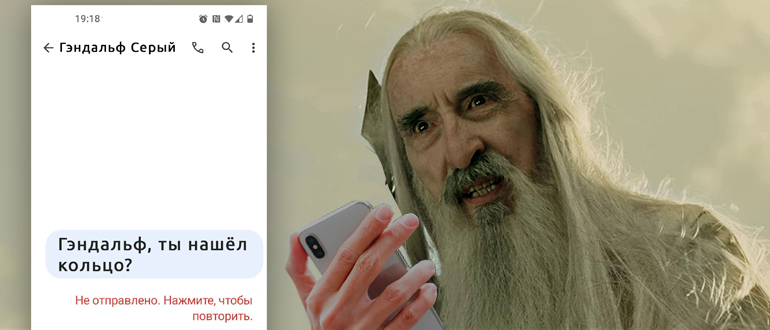
Давайте начнем с самого банального. Для начала попробуйте открыть меню шторка, смахнув пальцев сверху вниз. Далее включите «Режим полета». В этот момент смартфон отключится от сотовой вышки, к которой подключен. Подождите так примерно минуту, а потом деактивируйте этот режим. Если это не поможет, попробуйте отключить Bluetooth, Wi-Fi и мобильный интернет.
Самое последнее, что мы можем сделать – это выключить и включить смартфон.
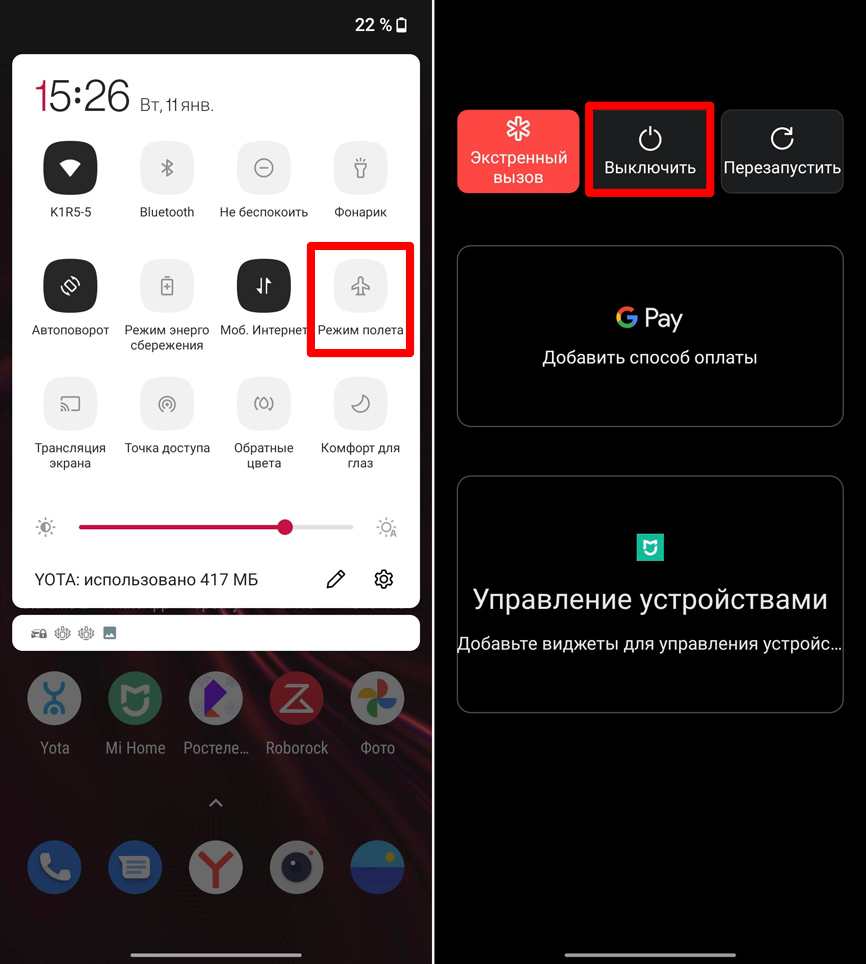
Если это не помогло – зайдите в приложение на телефоне или личный кабинет вашего оператора. Посмотрите, чтобы на балансе было нужное количество средств. Возможно, ваш пакет подошел к концу и его нужно продлить. Если вы используете именно пакет определенных услуг, то обязательно проверьте, чтобы в списке были SMS-сообщения. Например, у той же Yota в минимальном пакете по умолчанию СМС отключены.
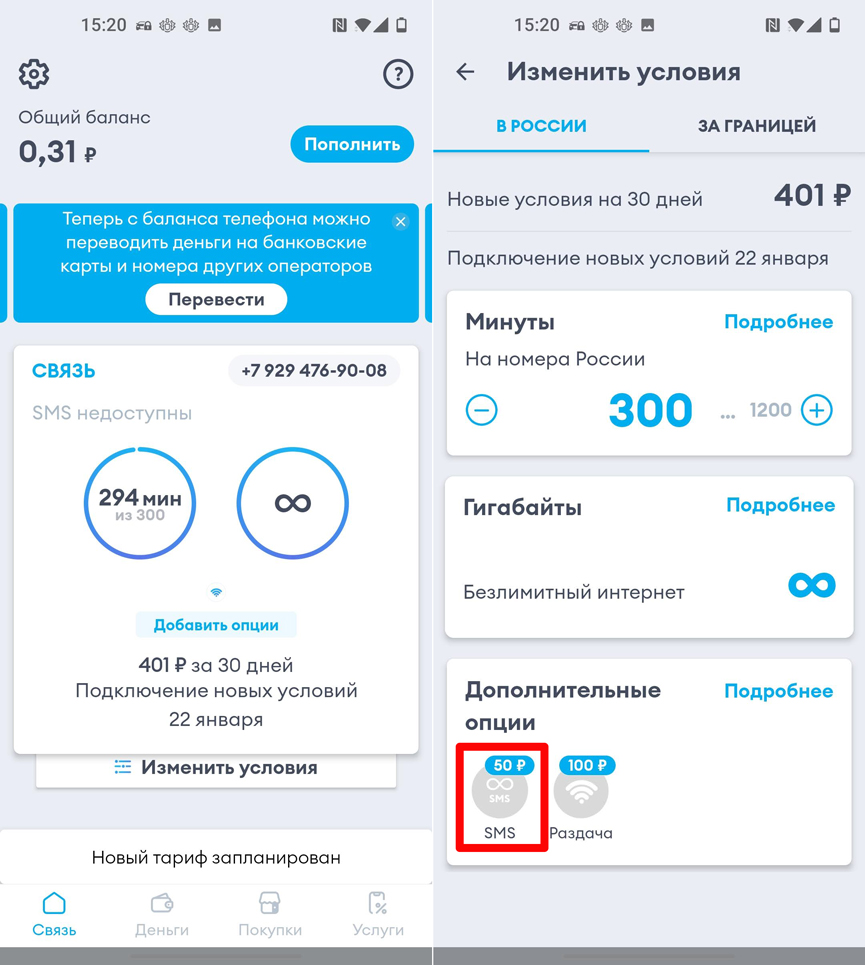
У меня в свое время была блокировка на использование SMS-сообщений, после того как я сменил SIM-карту на новую. Тут имеется ввиду именно новая симка с тем же номером. Блокировка идет ровно на 24 часа в целях безопасности. Поэтому если вы ранее меняли СИМ-ку, то причина может быть в этом.
Еще одна причина, которая происходит раз в год – с 31 декабря на 1 января, когда сети у операторов сильно нагружены. В таком случае нужно просто подождать. Или использовать альтернативные варианты типа WhatsApp, Viber, Telegram.
Причина 2: Неправильный номер
Посмотрите, чтобы номер, на который вы отсылаете СМС-сообщение, был правильно написан. Если вы это делаете через телефонную книжку, то зайдите и убедитесь, чтобы номер начинался с правильного кода страны:
- Российская Федерация и Казахстан (+7)
- Азербайджанская Республика (+994)
- Армения (+374)
- Беларусь (+375)
- Кыргызская Республика (+996)
- Молдова (+373)
- Таджикистан (+992)
- Туркменистан (+993)
- Узбекистан (+998)
- Украина (+380)
Посмотрите, чтобы номер не начинался, например, с восьмёрки (8), а имел правильный вид. Я понимаю, что многие операторы умеют работать с подобными номерами, но не всегда. Также проверьте, чтобы номер был введен правильно. Если есть возможность, то уточните комбинацию цифр у того человека, которому вы отправляете СМС-сообщение.
Причина 3: Блокировка номера и неправильный номер СМС-центра
Откройте раздел, где у вас находятся все ваши СМС-ки. Далее в правом верхнем углу экрана нажмите по трем точкам (или линиям), чтобы открыть вспомогательное меню с настройками. Сначала зайдите в «Спам и заблокированные» и убедитесь, чтобы там не было нужного номера. После этого заходим в «Настройки».
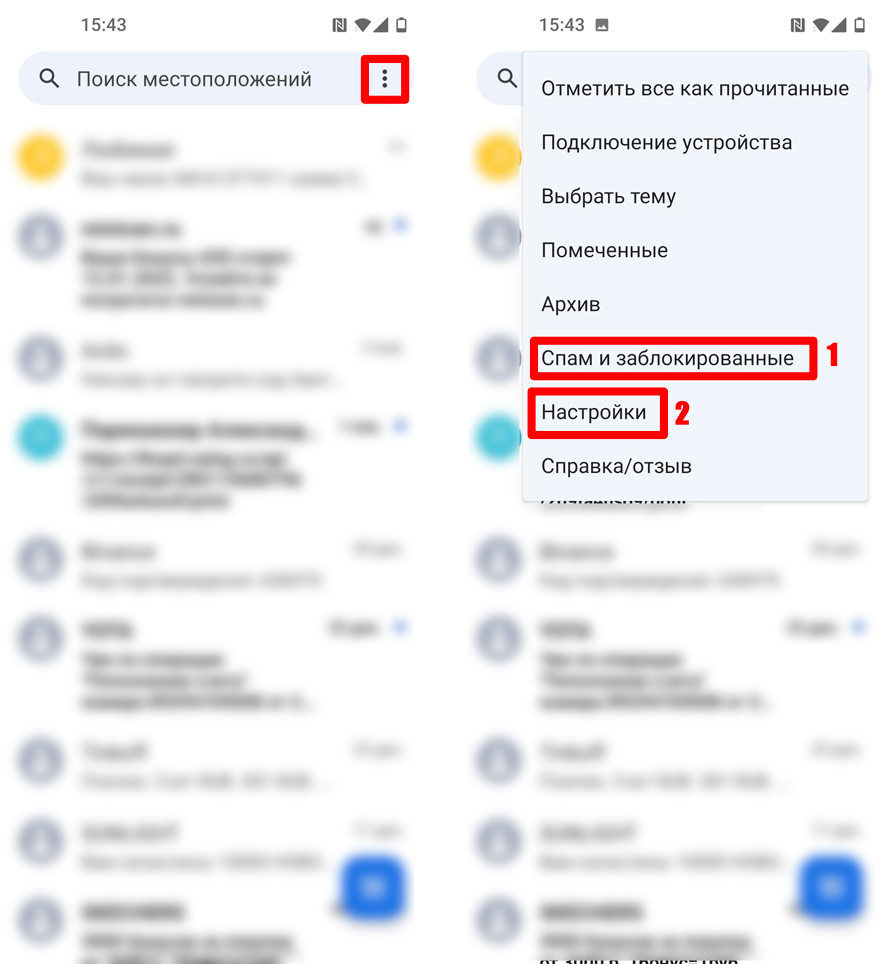
Смотрите, чтобы стояла правильная страна. Переходим в «Дополнительно» и находим строчку «СМС-центр» – там должен быть корректный номер. Именно через него и отправляются все SMS-ки. Узнать правильный номер можно «погуглив» эту информацию – вбиваем запрос:
«Номер СМС-центра»
Далее вписываем название вашего оператора (Йота, МТС, Мегафон, Теле2, Билайн и т.д.). Если номер неправильный, то измените его. Если же он неправильный, но изменить его нельзя – смотрим следующую главу.
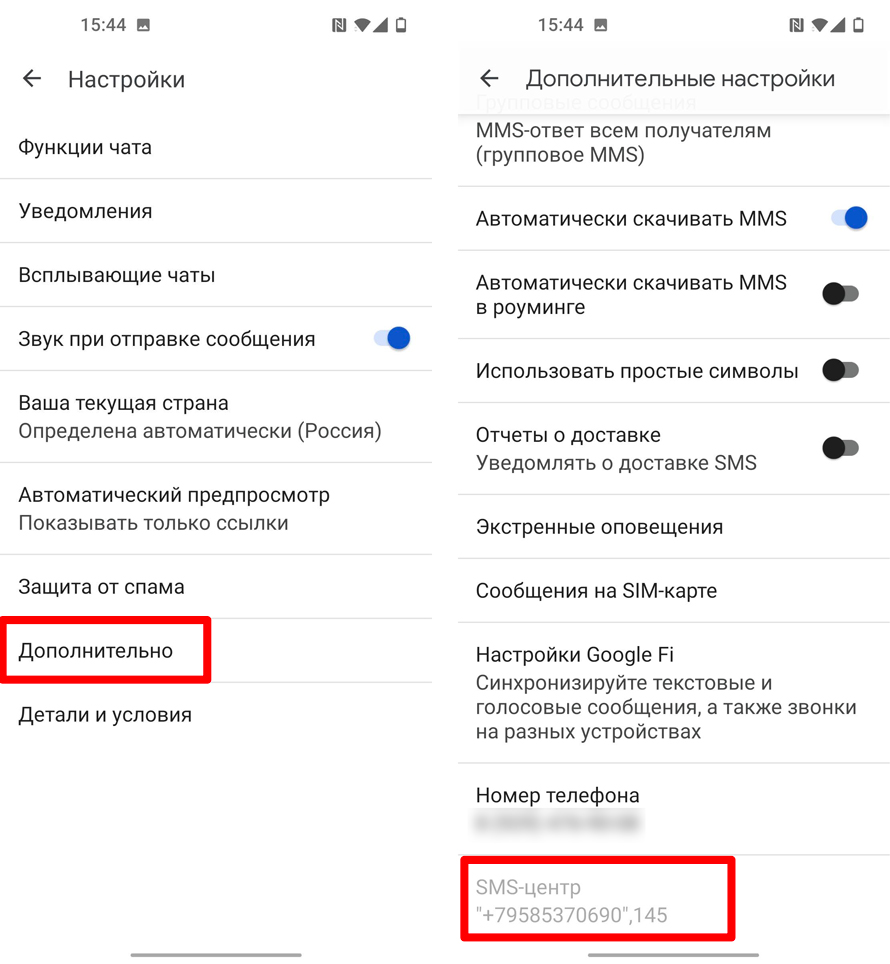
Причина 4: Сбой в настройках телефона
Есть вероятность, что настройки, которые работают с сотовыми вышками сбиты, или имеют неправильную конфигурацию. Зайдите в раздел «Система» – «Сброс настроек».
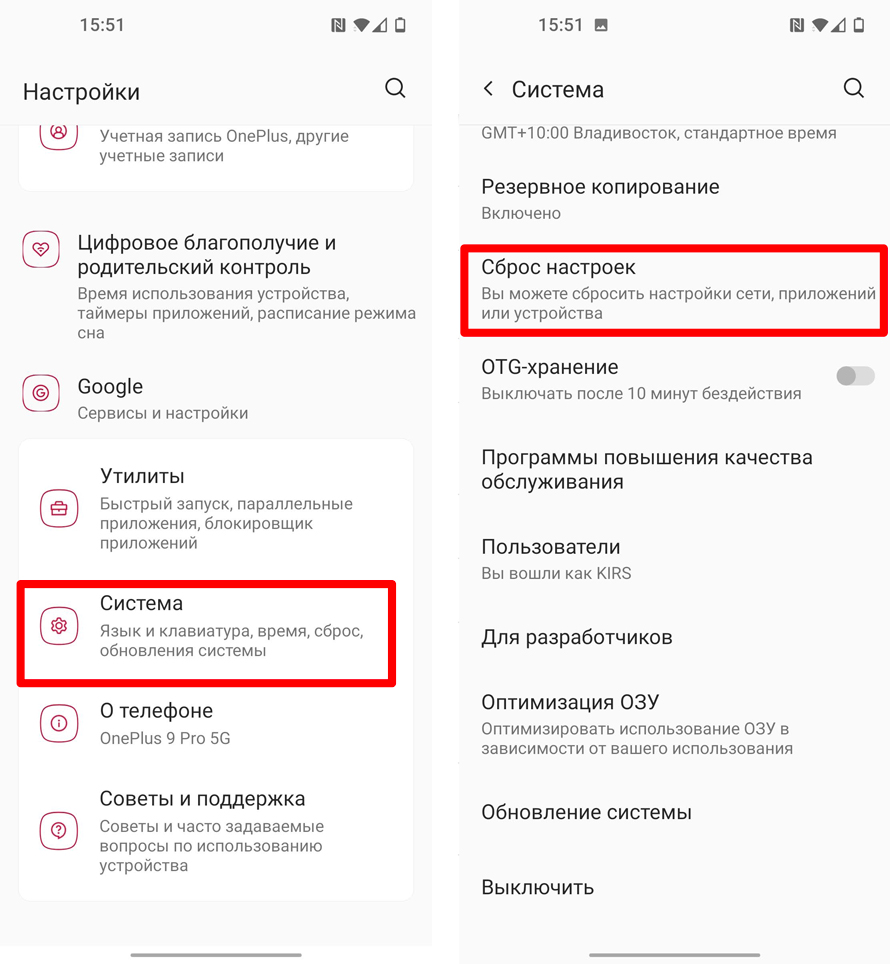
У Андроида есть три пункта. Сначала делаем сброс настроек Wi-Fi, мобильного интернета и Bluetooth. Потом выполняем сброс настроек приложений. Перезагрузите телефон и проверьте работоспособность. Полный сброс мы делать пока не будем – оставим это на самый конец, если вообще ничего не получится.
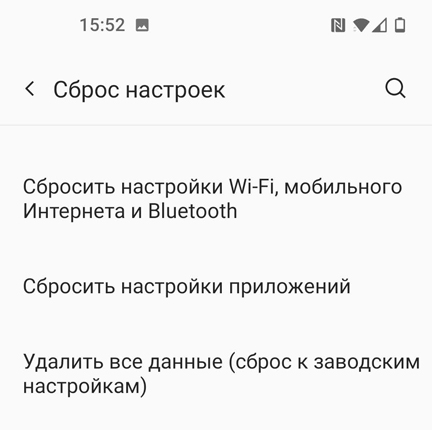
Причина 5: Сбой операционной системы
Android, как и любая другая ОС может сбоить, причем не из-за какой-то работы программ или вирусов, а просто так. Бывает, что разработчики выкатывают кривые обновления. Но как правило все решается быстрыми обновлениями и фиксами. Поэтому зайдите в «Систему» и перейдите в подраздел «Обновления». Установите все нужные обновы, если они есть.
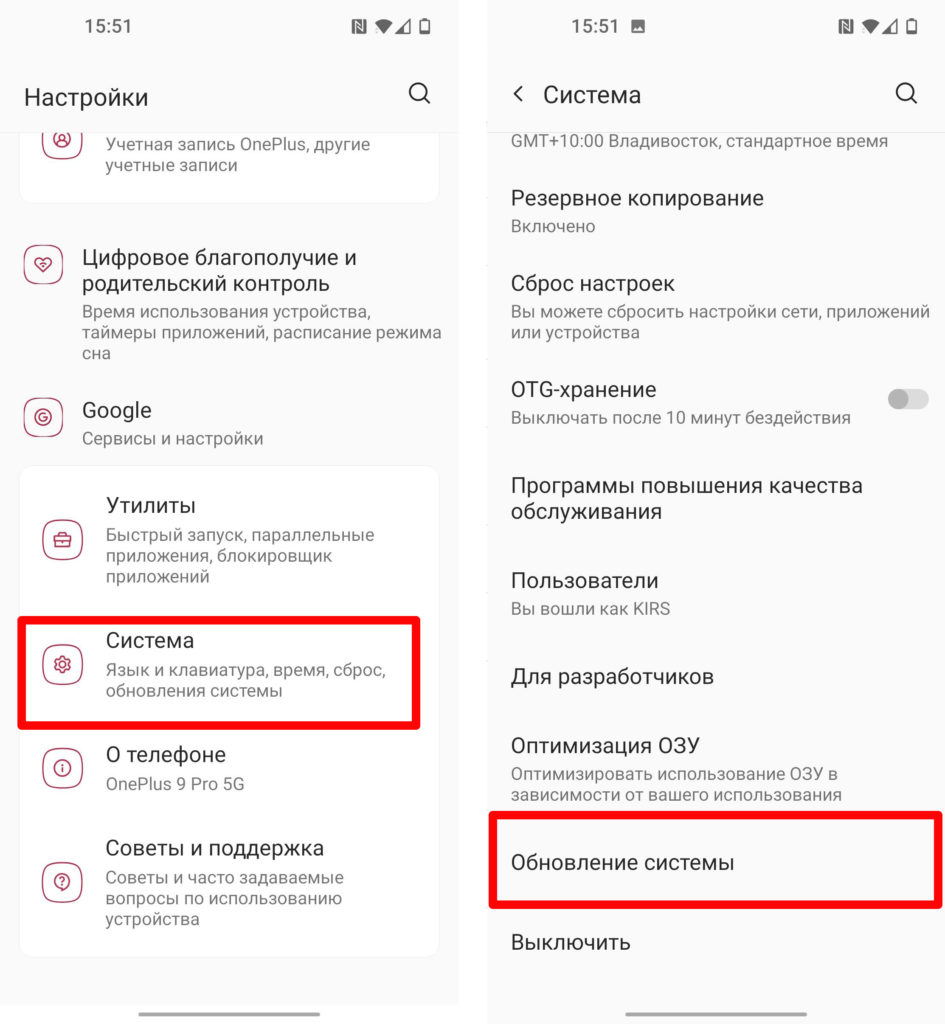
Причина 6: VoLTE
VoLTE – это молодая технология, которая позволяет производить более качественные звонки через сети LTE. Вдаваться в подробности мы не будем, если интересно потом почитаете сами, что это такое. Проблема в том, что VoLTE может стать причиной сбоя в отправке СМС. Поэтому её можно отключить. Напомню, что данная технология поддерживается не всеми телефонами.
Чтобы понять, есть она у вас или нет, зайдите в раздел «Wi-Fi и мобильная связь». Откройте раздел «Мобильной связи».
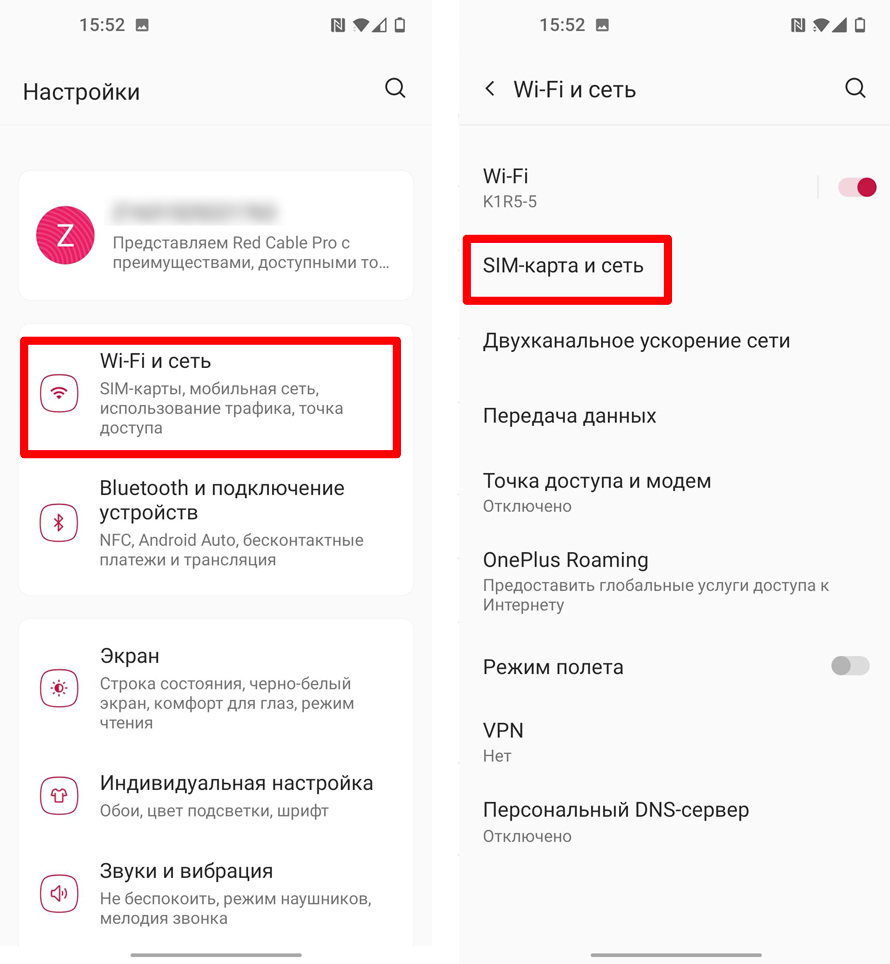
Отключите эту функцию. Если вы не можете её найти, то попробуйте нажать по лупе и ввести название технологии в поисковую строку телефона.
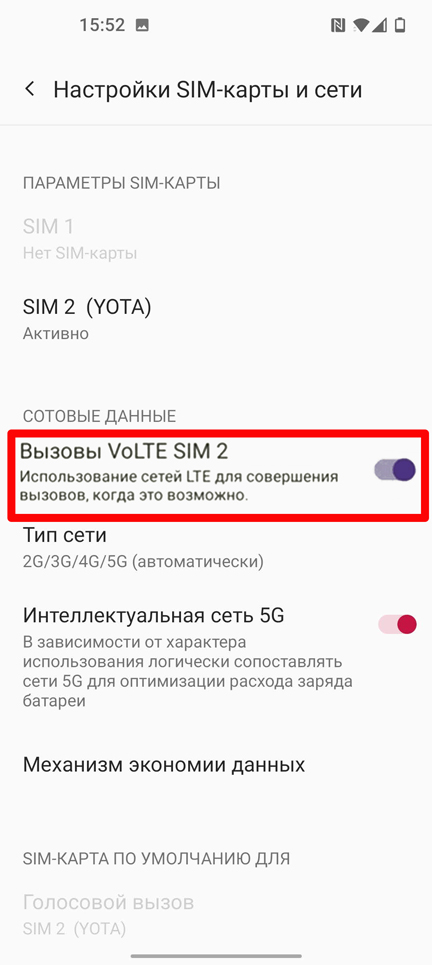
Причина 7: SIM‑карта
Очень часто симка может просто отключаться от смартфона. Откройте меню «Шторка» и посмотрите, есть ли там связь. Даже если она есть, я бы на вашем месте вытащил симку и почистил бы на ней контакты. Для этого подойдет обычный ластик. Ваша задача снять верхний окисленный слой для того, чтобы восстановить контакт со смартфоном.
После этого вставляем СИМ-карту обратно и включаем смартфон.
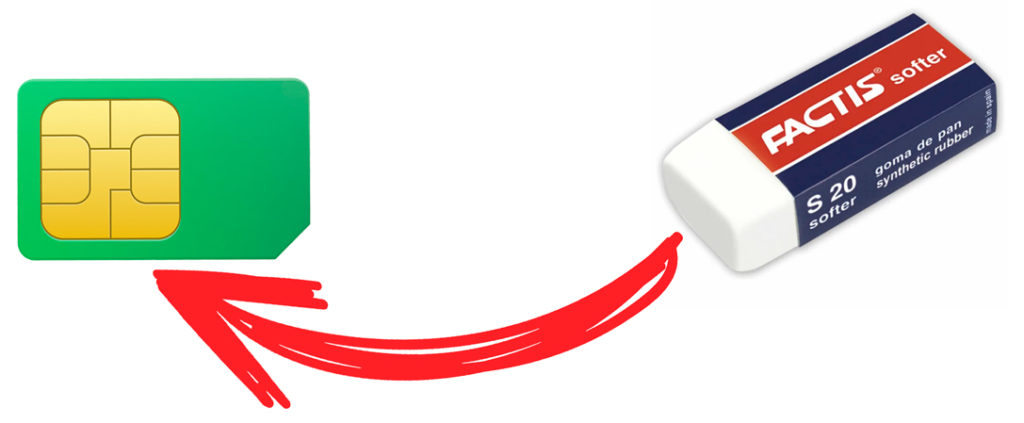
Причина 8: Некорректное сообщение
Где-то лет 5 назад была проблема в отправке СМС, которые были написаны транслитом (чисто английскими буквами). Не знаю, сохранилась ли сейчас эта настройка у оператора, но он может блокировать некоторые сообщения. Особенно если в них есть нецензурные выражения, брань, а также угрозы. Оператор также может блокировать слова, которые законодательно запрещены в вашей стране.
Причина 9: Сбой приложения
То место, где хранятся у вас все СМС-сообщения, и где вы отправляете свои письма – это встроенное приложение. Есть вероятность, что произошел сбой в этой программе. В «Настройках» найдите подраздел «Приложения и уведомления». Нажмите «Показать все приложения» и в списке найдите программу – «Сообщения». Ориентируйтесь по значку, так как название на разных телефонах может отличаться.
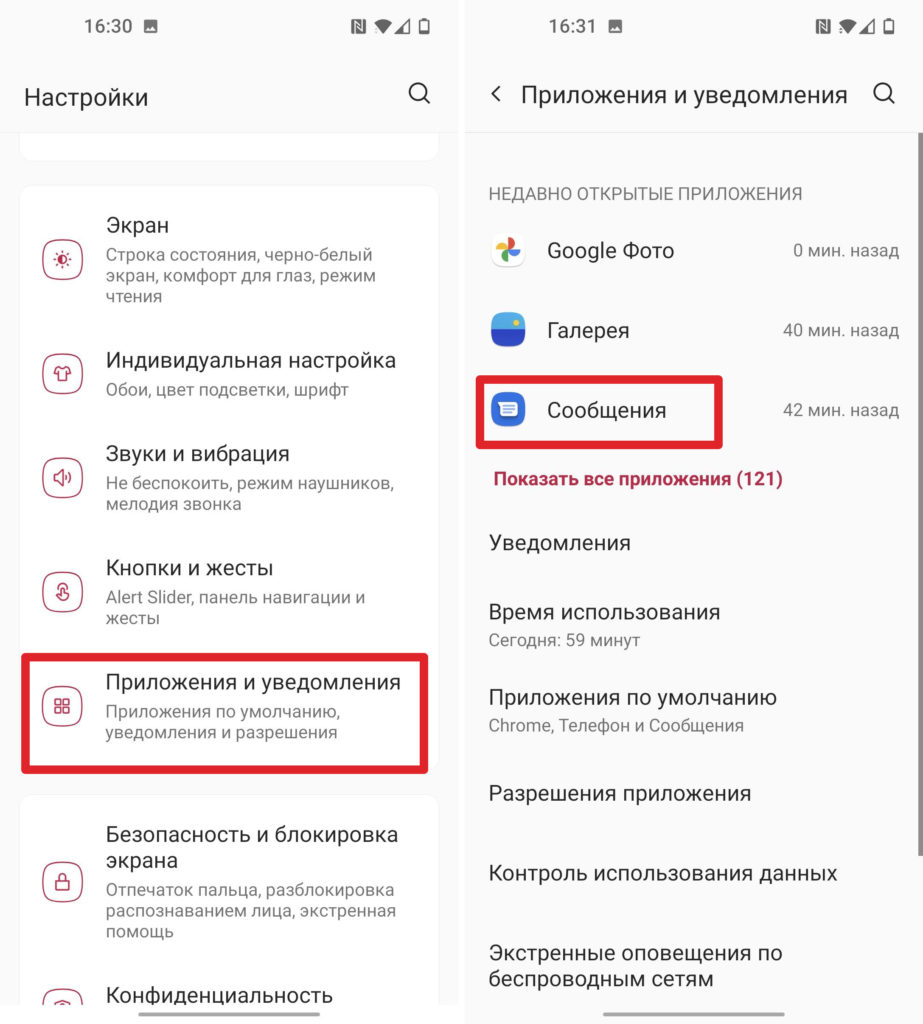
Сначала попробуйте просто «Остановить» программу и попробуйте отправить СМС-повторно. Если это не поможет – зайдите в «Хранилище и кеш» и очистите кеш, который может мешать работе ПО. Есть еще один вариант – это очистить хранилище, но в таком случае все СМС будут удалены с телефона. Если у вас ничего важного там нет, то сделайте это.
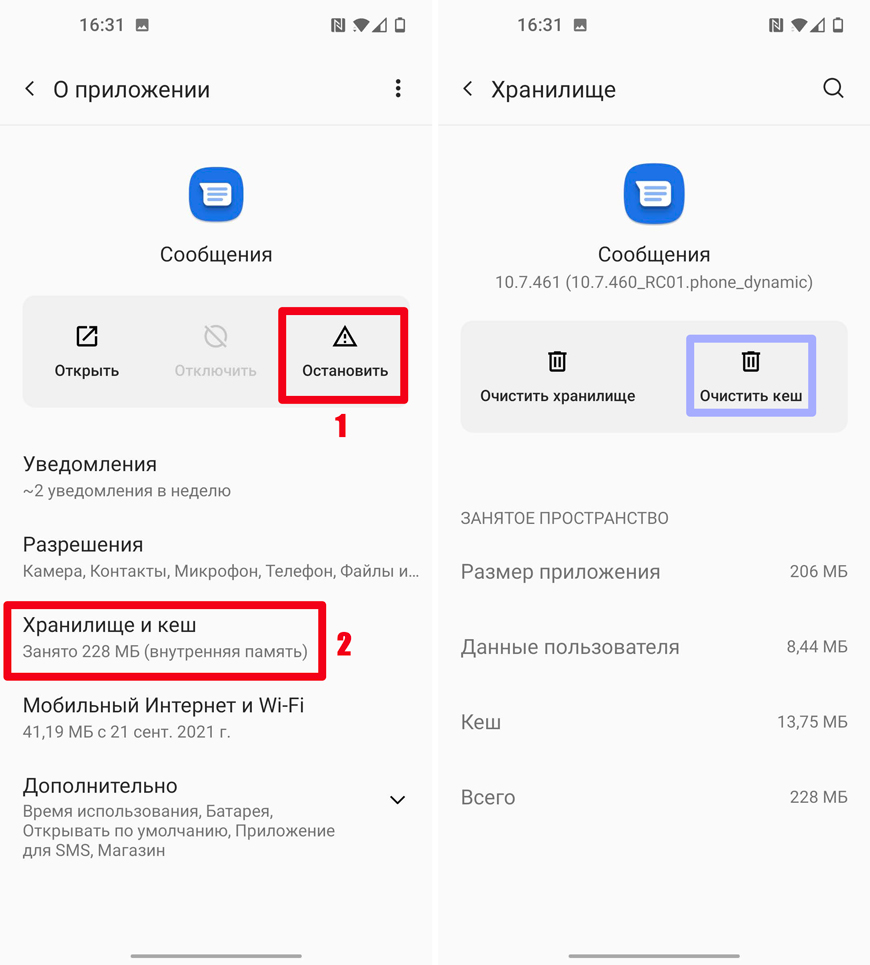
Причина 10: Недостаточно внутренней памяти
СМС-сообщения используют внутреннюю память телефона. Если она полностью забита, то отправить или принять SMS-вы не можете. Дополнительно прекращаются и другие функции системы. Попробуйте удалить лишние файлы, картинки, фотографии, видеозаписи, которые хранятся на внутренней памяти. Вы также можете очистить телефон от лишнего кеша и мусора.
Советую программку «CCleaner», которую можно скачать с того же «Play Market». Вам не нужно устанавливать платную версию – бесплатной хватит. Чистка позволяет удалить от 2 до 5 ГБ лишнего хлама с телефона.
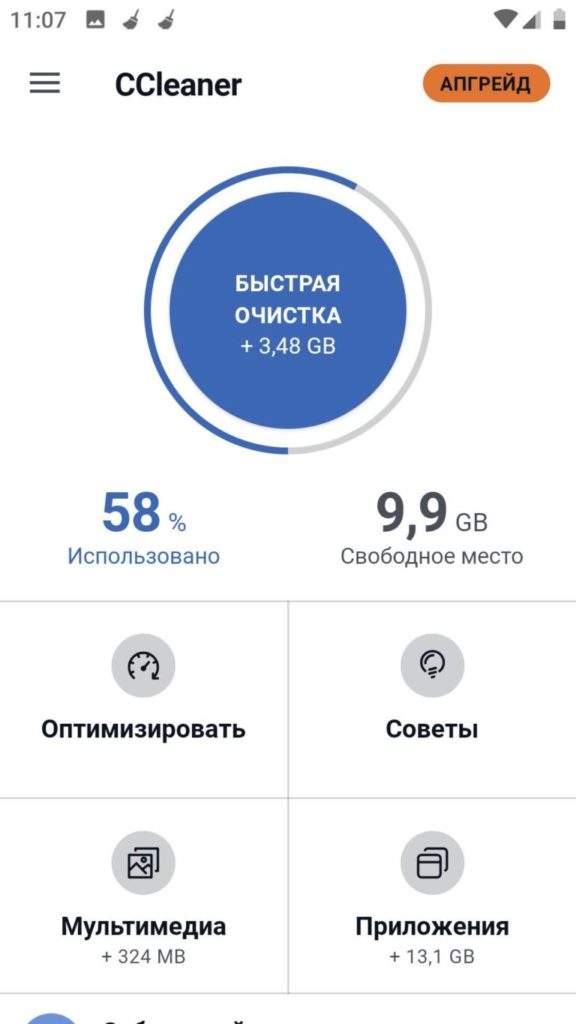
Причина 11: Конфликтное ПО и вирусы
Вспомните, не устанавливали ли вы ранее какую-то программу, игру, или приложение. Некоторое ПО может конфликтовать со встроенной программой, которая работает с СМС-сообщениями. Попробуйте удалить эту программу. Также я бы на вашем месте проверил телефон на наличие вредоносных вирусов. Антивирусных программ в Google Play достаточно много, можете использовать любую.
Причина 12: Тотальная поломка системы
Есть вероятность, что некоторые системные файлы Android сильно поломаны. При этом не помогает обновление или другие способы, о которых я писал выше. В таком случае можно попробовать сделать тотальный сброс. Перед этим выполните бэкап номеров телефонов, фотографий и других данных, которые не загружены на облако Google.
Источник: wifigid.ru